Theo báo cáo của Android Authority, Google đã bổ sung tùy chọn “Battery Health” (Tình trạng pin) trong bản cập nhật mới của Settings Services, một ứng dụng kiểm soát chức năng trên điện thoại Google Pixel. Tuy nhiên, Battery Health đã bị Google ẩn và người dùng sẽ phải kích hoạt bằng cách thủ công nếu muốn tùy chọn này xuất hiện trong Cài đặt.
Cụ thể, sau khi cập nhật Settings Services lên phiên bản mới nhất, chuyên trang Android Authority đã phát tùy chọn “Battery Health” trên một chiếc Google Pixel chạy Android QPR2 Beta 2. Theo đó, tùy chọn này sẽ hiển thị phần trăm chai pin của điện thoại, tương tự tính năng “Tình trạng pin” trên iPhone. Ngoài ra, ở trong tùy chọn này, trang Android Authority còn tìm được một số biểu tượng tương ứng với tình trạng pin thiết bị. Theo suy đoán của chuyên gia Mishaal Rahman, biểu tượng viên pin có dấu “!” sẽ cảnh báo người dùng rằng thiết bị của họ đang bị chai, biểu tượng mũi tên quay vòng là pin đã được thay.

Ngoài ra, Mishaal Rahman cho biết, ứng dụng Cài đặt sẽ gửi một số “mẹo” cho người dùng nếu tình trạng pin điện thoại bị suy giảm. Tuy nhiên, tùy chọn Battery Health mới hiện chưa hiển thị bất kỳ số liệu nào về tình trạng chai pin của máy. Thêm vào đó, Battery Health trên Android 14 QPR2 Beta 2 cũng bị Google ẩn và người dùng sẽ phải kích hoạt bằng cách thủ công nếu muốn nó xuất hiện trở lại.

Vì tùy chọn Battery Health vẫn đang trong quá trình thử nghiệm, người dùng muốn biết tình trạng chai pin trên Android 14 có thể xem thông qua ứng dụng của bên thứ 3. Dưới đây là cách xem tình trạng chai pin bằng ứng dụng Batt.
- Bước 1: Truy cập website dưới đây, tải xuống và cài đặt ứng dụng Batt.
https://gitlab.com/narektor/other-releases/-/raw/main/batt/Batt-1.2.apk- Bước 2: Sau khi khởi chạy, người dùng có thể kiểm tra tình trạng pin trên thiết bị. Tuy nhiên, Batt chỉ hiển thị duy nhất số chu kỳ sạc. Để mở khóa các tính năng khác, bạn thực hiện các bước như sau:

- Bước 3: Truy cập Play Store và tải xuống ứng dụng có tên Shizuku. Sau đó, khởi chạy ứng dụng và thiết lập kết nối thông qua Gỡ lỗi không dây.
- Bước 4: Truy cập Cài đặt > Tùy chọn Nhà phát triển, sau đó kích hoạt tính năng Gỡ lỗi thông qua Wi-Fi.

- Bước 5: Trở lại màn hình Shizuku, bạn chọn Ghép nối, sau đó cấp quyền truy cập Gỡ lỗi không dây. Sau đó, chọn Bắt đầu và chờ quá trình hoàn tất.
- Bước 6: Mở lại ứng dụng Batt, chọn Let’s Go. Tại màn hình cấp quyền, chọn Cho phép mọi lúc. Khi này, Batt có thể hiển thị đầy đủ thông số về pin như tình trạng hiện tại, chu kỳ sạc cho đến thời gian sử dụng lần đầu.




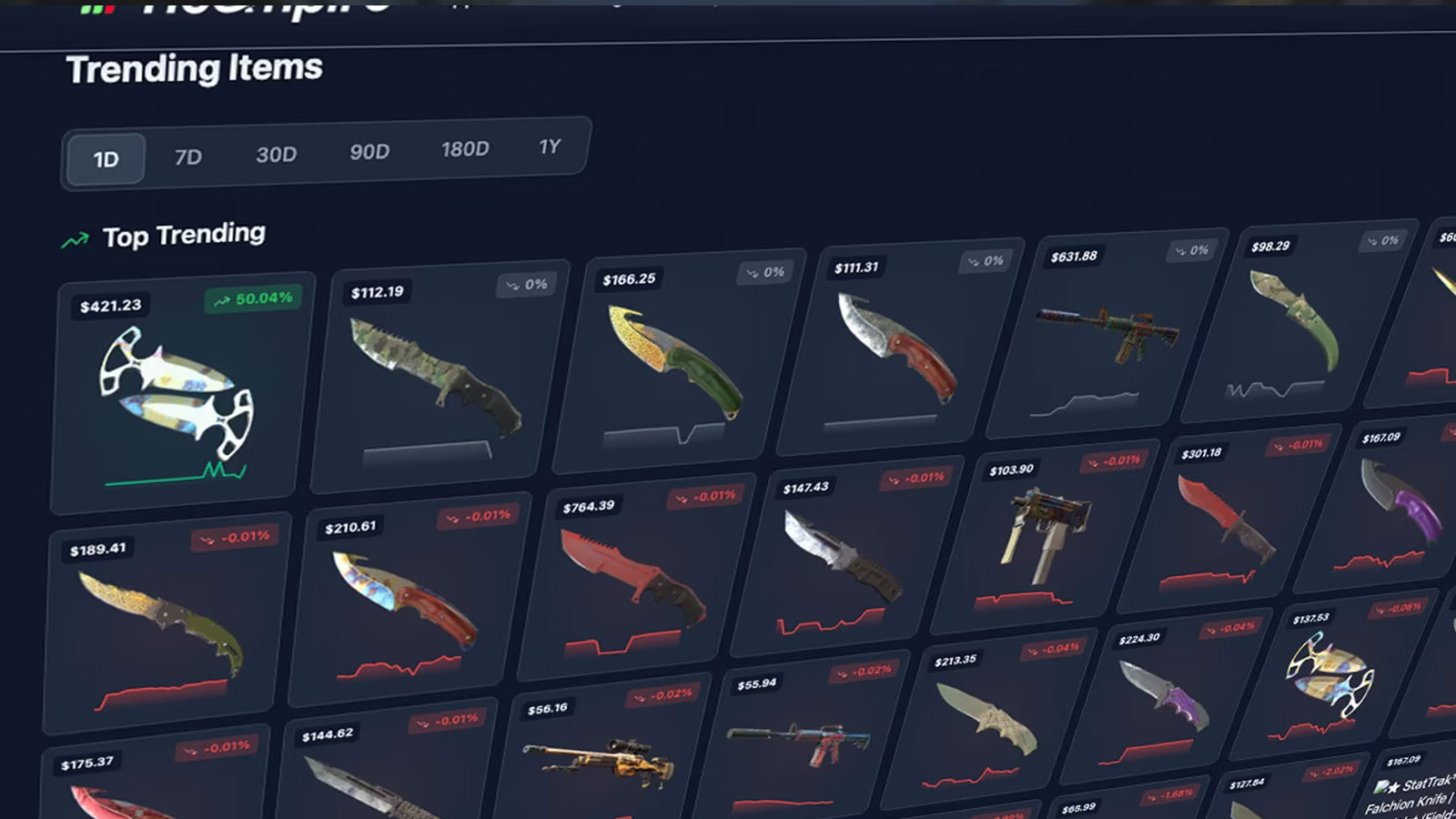
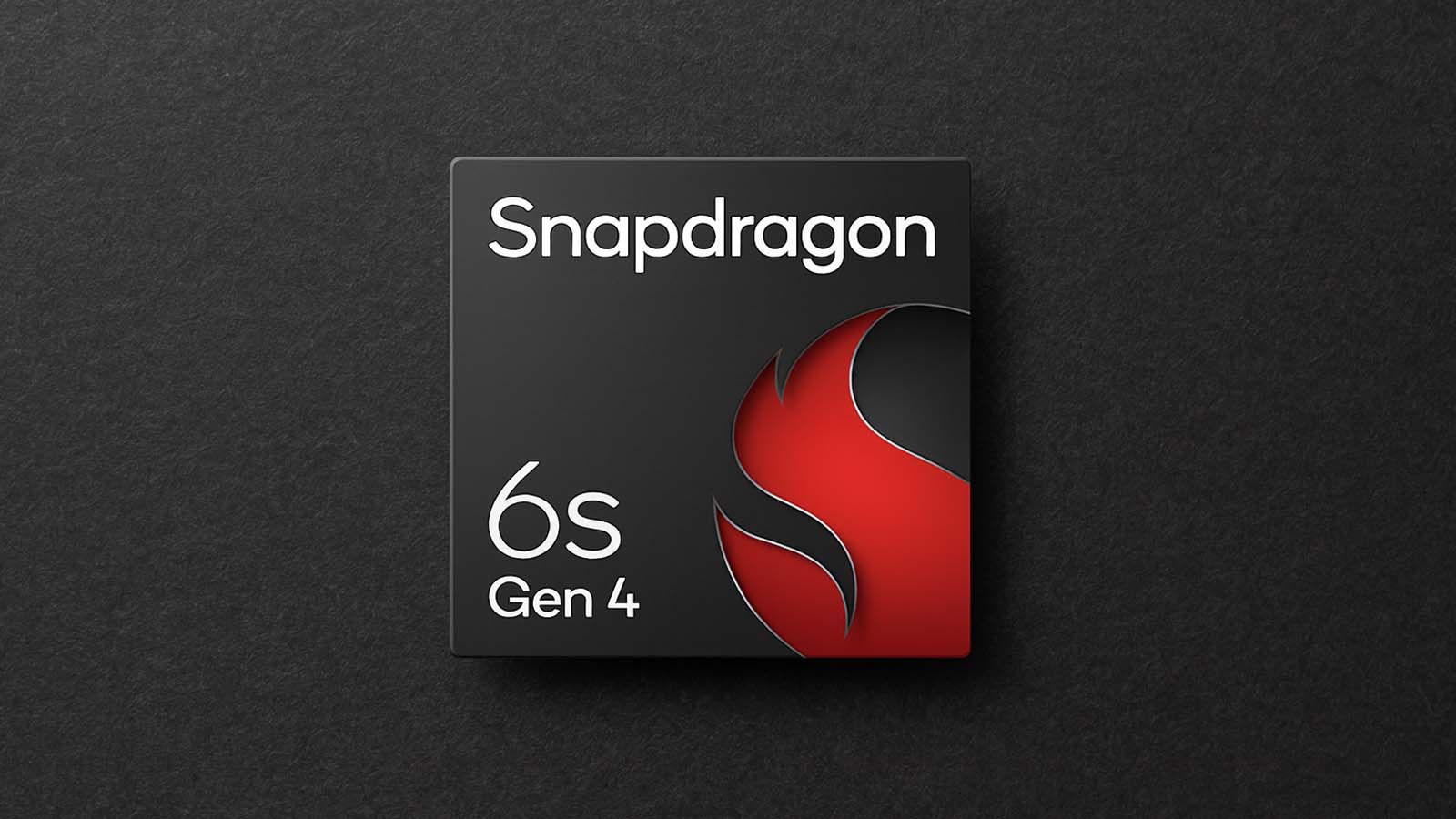



Comments